В. Дронов - Macromedia Flash Professional 8. Графика и анимация
- Название:Macromedia Flash Professional 8. Графика и анимация
- Автор:
- Жанр:
- Издательство:БХВ-Петербург
- Год:2006
- Город:СПб
- ISBN:5-94157-907-1
- Рейтинг:
- Избранное:Добавить в избранное
-
Отзывы:
-
Ваша оценка:
В. Дронов - Macromedia Flash Professional 8. Графика и анимация краткое содержание
Подробно, доступно и с юмором рассматривается создание современной интернет-графики и анимации с помощью пакета Macromedia Flash Professional 8. Описываются основные инструменты рисования и правки графики, использование слоев, образцов и библиотек, работа с текстом, импорт графики, видео и звука. Рассмотрен процесс производства фильмов стандартными, и весьма богатыми, средствами Flash. Также приводятся краткое описание встроенного языка программирования Flash — Action Script — и методика его применения для разработки интерактивных элементов. Рассказывается о публикации готового изображения или фильма для распространения через Интернет.
Macromedia Flash Professional 8. Графика и анимация - читать онлайн бесплатно ознакомительный отрывок
Интервал:
Закладка:
Автоматическая нумерация строк сценария. Чтобы воспользоваться этим средством, достаточно включить пункт-выключатель Line Numbersв дополнительном меню панели или нажать комбинацию клавиш + ++.
Быстрый переход на строку кода с заданным номером. Выбираем пункт Go to Lineдополнительного меню панели или нажимаем комбинацию клавиш +, вводим номер нужной строки в поле ввода Line numberдиалогового окна Go to Line(рис. 18.10) и нажимаем кнопку ОК:

Автоматический перенос слишком длинных строк. От него можно избавиться, отключив пункт-выключатель Word Wrapдополнительного меню панели или нажав комбинацию клавиш ++. Правда, в этом случае нам придется часто пользоваться горизонтальной полосой прокрутки, чтобы просмотреть слишком длинные строки кода.
Печать всех сценариев, созданных в документе. Выбираем пункт Printдополнительного меню панели. На экране появится стандартное диалоговое окно задания параметров печати Windows; задаем эти параметры и нажимаем кнопку ОК.
Поведения Flash и их использование
Специально для начинающих программистов Flash представляет набор так называемых поведений (behaviors). Это набор сценариев ActionScript, которые мы можем привязать к кадру, клипу или кнопке без необходимости набирать их вручную в панели Actions. Таких поведений в составе Flash поставляется довольно много; они служат для управления анимацией, клипами, звуком и пр.
Работа с поведениями — создание, правка и удаление — выполняется с помощью панели Behaviors(рис. 18.11). Чтобы вывести эту панель на экран, нужно включить пункт-выключатель Behaviorsменю Windowили нажать комбинацию клавиш +.
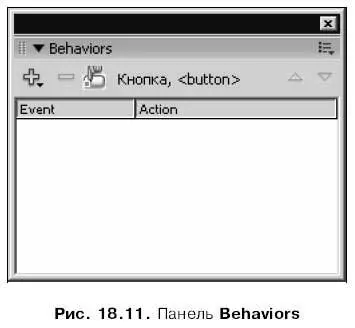
Большую часть этой панели занимает список поведений, уже привязанных к выделенному элементу фильма: кадру, клипу или кнопке. (На рис. 18.11 этот список пуст.) Он организован в виде таблицы из двух колонок: Event(событие, которое обрабатывает поведение) и Action(поведение, выполняемое в ответ на событие).
Чтобы создать поведение, привязанное к какому-либо элементу фильма, нужно выделить этот элемент (его имя, равно как и имя образца, на основе которого он был создан, появятся над списком поведений) и нажать на кнопку с изображением знака "плюс" панели Behaviors. На экране появится небольшое меню (рис. 18.12), содержащее все доступные поведения, сгруппированные в категории. Категории представляют собой подменю, а сами поведения — пункты этих подменю.
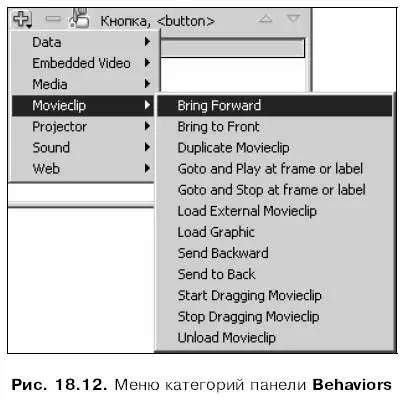
После выбора пункта, соответствующего нужному поведению, на экране появится диалоговое окно, где нужно будет задать параметры этого поведения. Поведение будет создано после нажатия кнопки ОКэтого окна. А в списке панели Behaviorsпоявится соответствующая этому поведению строка.
Если поведение было привязано к клипу или кнопке, нужно будет задать событие, в ответ на которое будет выполняться сценарий этого поведения. Для этого достаточно выбрать нужную строку в списке панели Behaviorsи щелкнуть внутри колонки Eventэтой строки. После этого там появится небольшой раскрывающийся список (рис. 18.13), в котором и выбирается нужное событие.
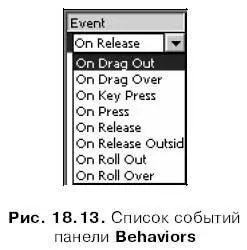
Для правки параметров поведения достаточно дважды щелкнуть на соответствующей ей строке списка, после чего на экране появится диалоговое окно задания параметров этого поведения. А чтобы удалить ненужное поведение, следует выбрать соответствующую ему строку списка и нажать кнопку с изображением знака "минус".
Хоть поведения и создавались для помощи начинающим программистам, но для понимания принципов их создания нужно все же познакомиться с языком программирования ActionScript. Так что мы не будем здесь подробно знакомиться со всеми этими поведениями, а лучше перейдем к рассмотрению этого языка. После знакомства с ActionScript понять, что делает и как создается то или иное поведение, не составит никакого труда.
Что дальше?
Ну что ж, мы сделали самый первый шаг в мире Flash-программирования. Мы усвоили новые термины, изучили новые инструменты и были потрясены открывшимися перед нами новыми возможностями. И мы написали целых четыре сценария! Хоть они и очень просты, но ведь это все-таки наш первый шаг…
Для продолжения занятий по программированию во Flash нам не хватает знания самого языка ActionScript. Поэтому всю следующую главу мы посвятим изучению этого весьма мощного языка. А попутно множество других сценариев, на этот раз — более сложных.
Глава 19
Язык ActionScript
В этой главе мы изучим язык ActionScript, используемый для написания сценариев Flash. Мы подробно разберем принципы написания сценариев и команды языка, которые для этого используются. Также мы познакомимся с механизмами, предоставляемыми Flash для управления различными элементами фильма: клипами, кнопками, полями ввода, звуком и пр.
Эта глава действительно велика. Так что не будем тратить время зря.
Начала языка ActionScript
В этом разделе мы рассмотрим основные понятия языка программирования ActionScript — то, без чего нельзя приступать к написанию полноценных сценариев.
Основные понятия ActionScript
Сценарий — это последовательный набор выражений, которые могут содержать действия — команды, воздействующие непосредственно на фильм. Также в выражениях могут быть ключевые слова — особые слова языка ActionScript, имеющие специальное значение, но не воздействующие на фильм непосредственно. Каждое выражение ActionScript должно завершаться знаком "точка с запятой". Все это нам уже знакомо из главы 18.
Вот типичный пример сценария:
on (press) {
stop ();
}
Это обработчик события press, которое возникает в кнопке при щелчке по ней. Он останавливает воспроизведение анимации.
А вот еще один обработчик события:
onClipEvent(mouseDown) {
b = а + 2;
gotoAndPlay(b);
}
Он выполняется в ответ на событие mouseDown , возникающее при щелчке мышью на клипе. Его второе выражение, содержащее действие gotoAndPlay , нам уже знакомо. (Правда, вместо номера кадра в качестве параметра действию передается нечто непонятное, но об этом потом.) Первое же выражение нам что-то напоминает… Математическая формула?
Читать дальшеИнтервал:
Закладка:










